Paragon Hard Disk Manager 16.18.1
پیش از این، Paragon Backup & Recovery شناخته شده بود؛ این کار قابلیت پشتیبان گیری و بازیابی فایل ها را انجام داد. در حال حاضر قابلیت های این نرم افزار گسترش یافته است و توسعه دهندگان آن را به Paragon Hard Disk Manager تغییر نام دادند و بسیاری از چیزهای جالب و مفید را اضافه کردند. بیایید جزئیات بیشتری در مورد قابلیت های این نماینده بدست آوریم.
محتوا
جادوگر پشتیبان
تقریبا هر برنامه ای که قابلیت اصلی آن بر روی کار با دیسک ها متمرکز است دارای یک جادوگر داخلی برای اضافه کردن وظایف است. در Hard Disk Manager نیز موجود است. کاربر فقط باید دستورالعمل ها را بخواند و پارامترهای لازم را انتخاب کند. به عنوان مثال، در اولین گام، شما فقط باید نام کپی را ذکر کنید و اگر می خواهید یک توضیح اضافه کنید.
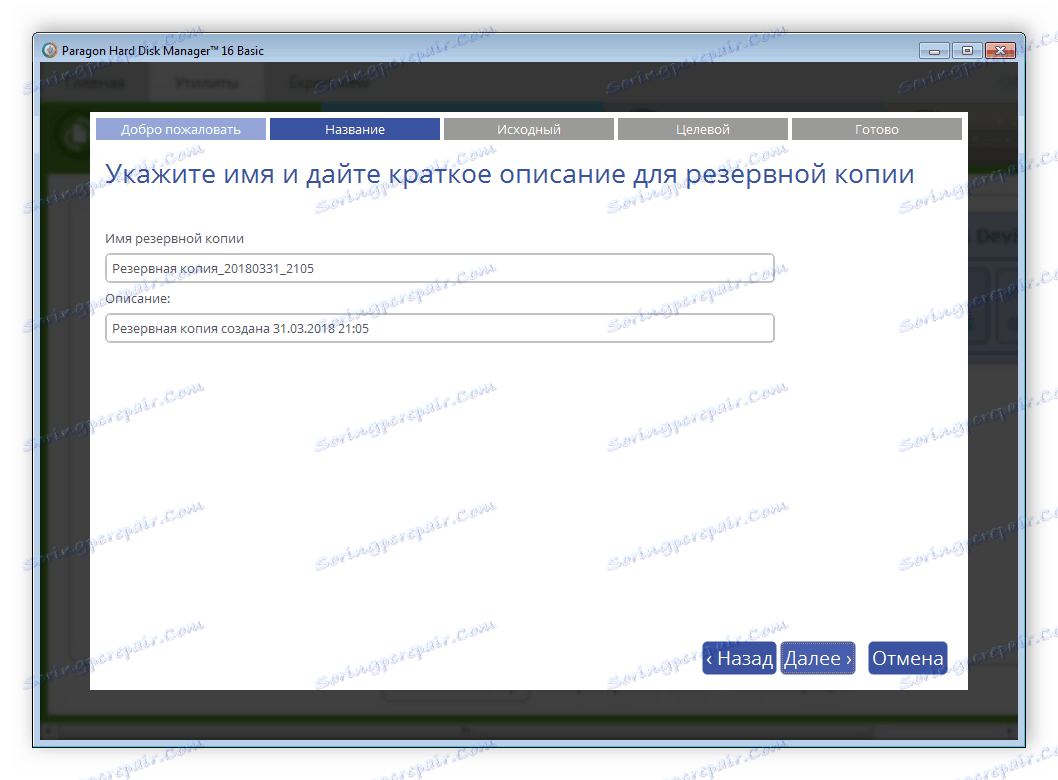
بعد، اشیاء پشتیبان را انتخاب کنید. آنها می توانند کل کامپیوتر با تمام دیسک های منطقی و فیزیکی، یک دیسک واحد یا پارتیشن، برخی از انواع پوشه ها در کل کامپیوتر، یا فایل ها و پوشه های خاص باشند. در سمت راست تصویری از وضعیت هارد دیسک اصلی، منابع خارجی متصل شده و CD / DVD است.
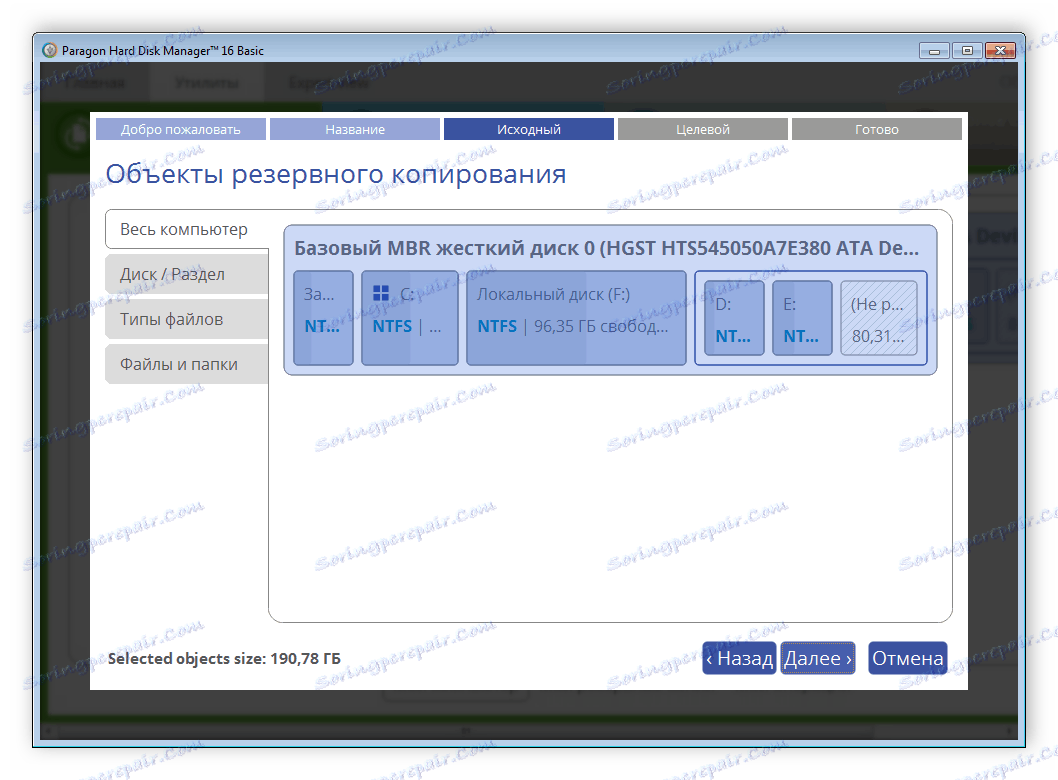
Paragon Hard Disk Manager ارائه می دهد که یک پشتیبان بر روی یک منبع خارجی، یک پارتیشن دیسک سخت دیگر، از یک دی وی دی یا CD استفاده کند و همچنین امکان ذخیره یک کپی در شبکه وجود دارد. هر کاربر از یکی از گزینه های خود برای خود استفاده می کند. در این مرحله، روند آماده سازی برای کپی کامل شده است.
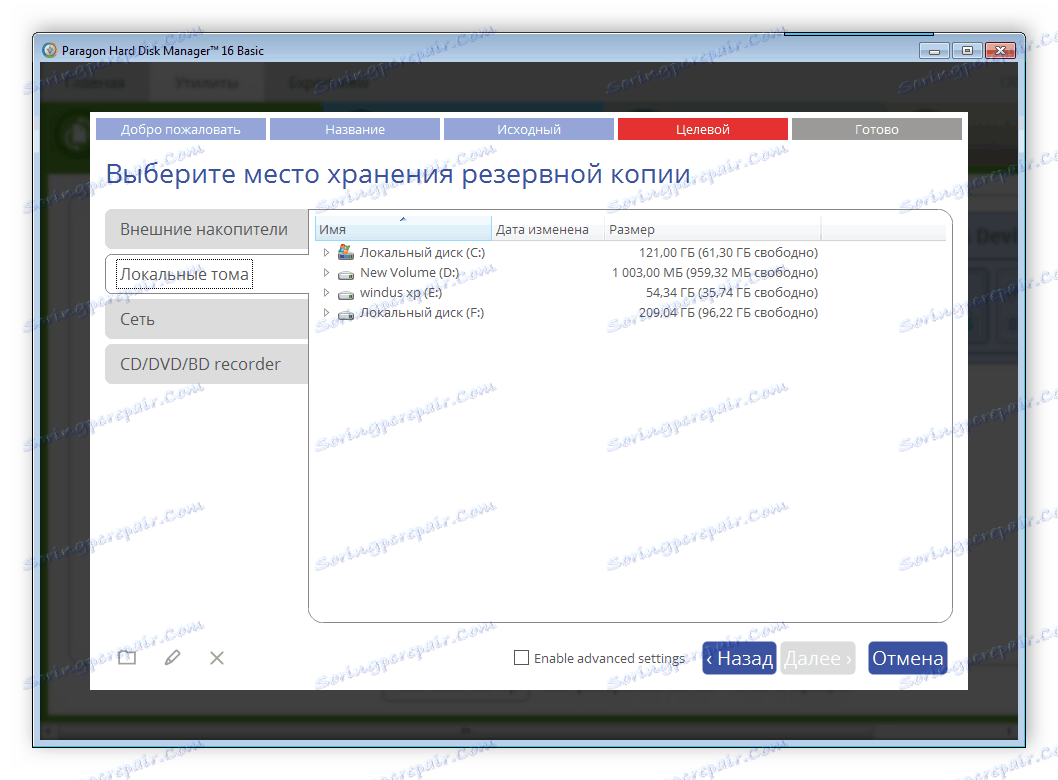
برنامه ریز پشتیبان گیری
اگر قصد دارید پشتیبان گیری را در فواصل منظم انجام دهید، زمانبندی ساخته شده در آن به نجات می انجامد. کاربر فرکانس مناسب کپی را انتخاب می کند، تاریخ دقیق را تنظیم می کند و تنظیمات اضافی را تنظیم می کند. شایان ذکر است که جادوگر کپی چندگانه تقریبا یکسان است با یکی از برنامه های زمانبندی.
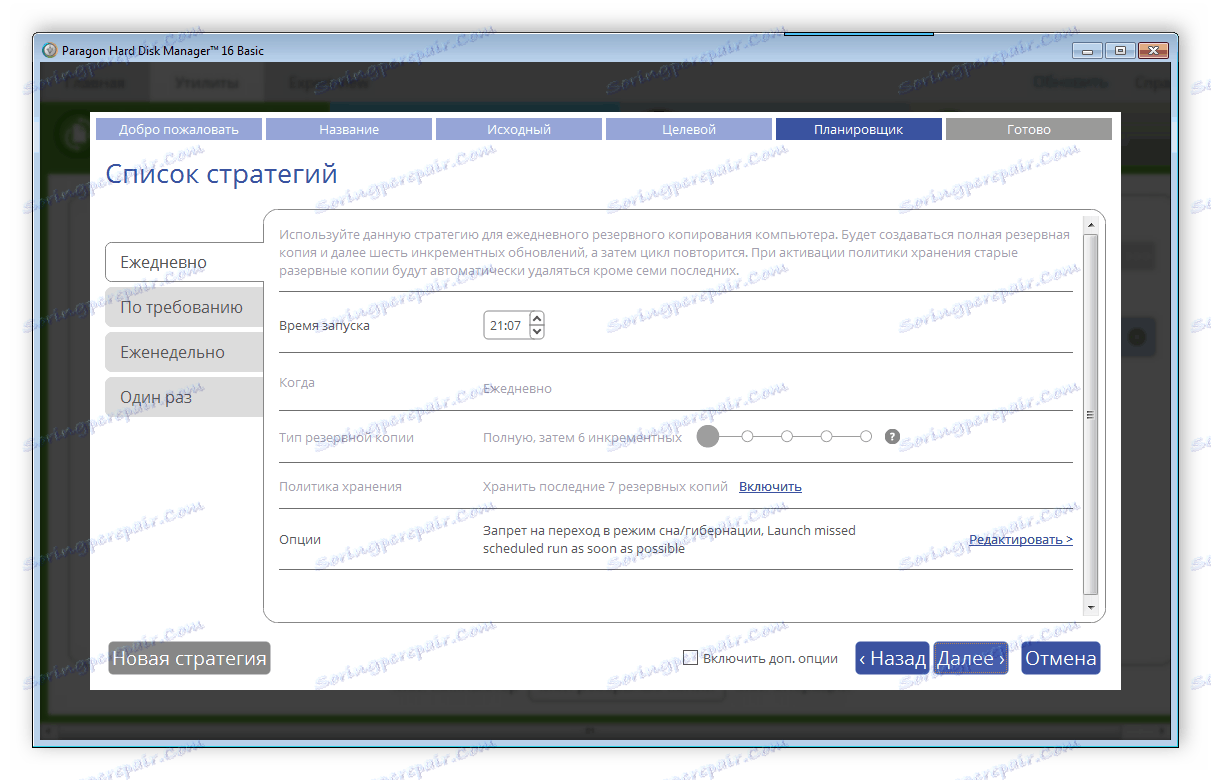
عملیات انجام شده است
پنجره اصلی برنامه کپی پشتیبان فعال را نشان می دهد، عملیاتی که در حال حاضر انجام می شود. کاربر می تواند با کلیک بر روی دکمه سمت چپ ماوس بر روی روند دلخواه را کلیک کند تا اطلاعات پایه ای در مورد او به دست آورد. لغو کپی نیز در این پنجره اتفاق می افتد.
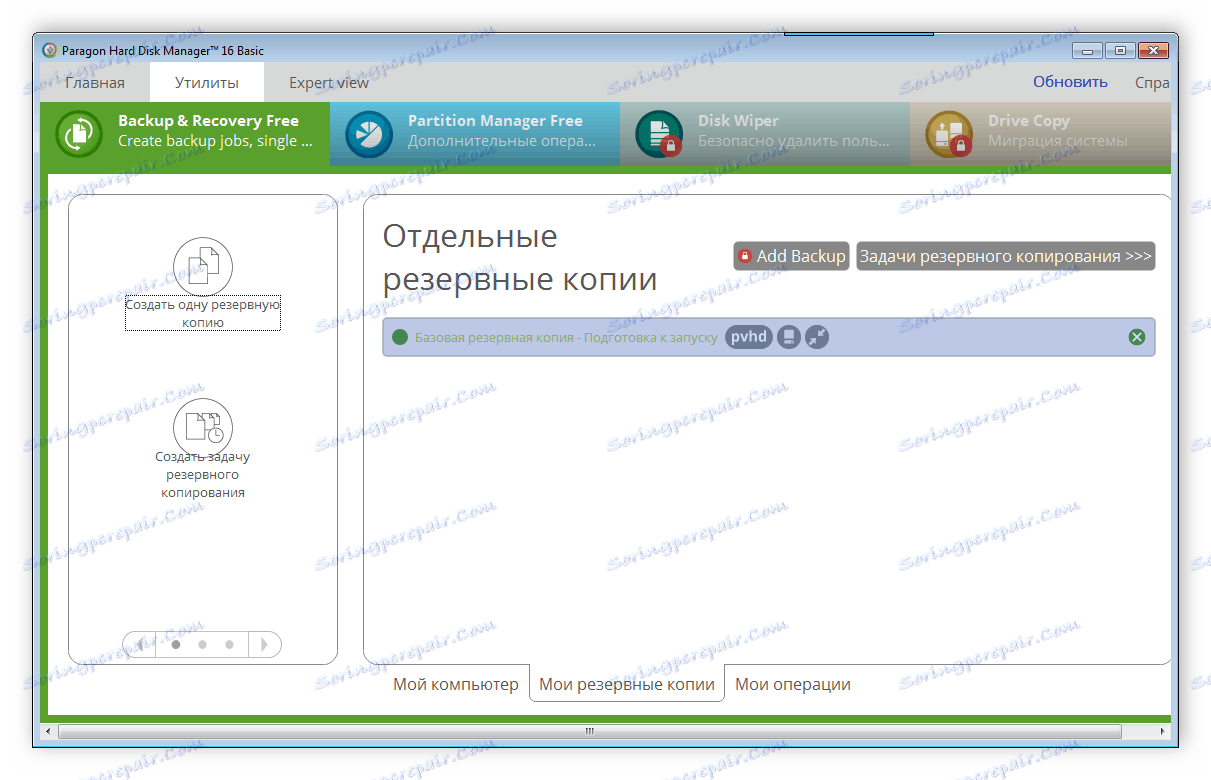
اگر می خواهید کل فهرست عملیات برنامه ریزی شده، فعال و تکمیل شده را مشاهده کنید، به برگه بعدی بروید، جایی که همه چیز مرتب شده و اطلاعات ضروری اصلی نمایش داده می شود.
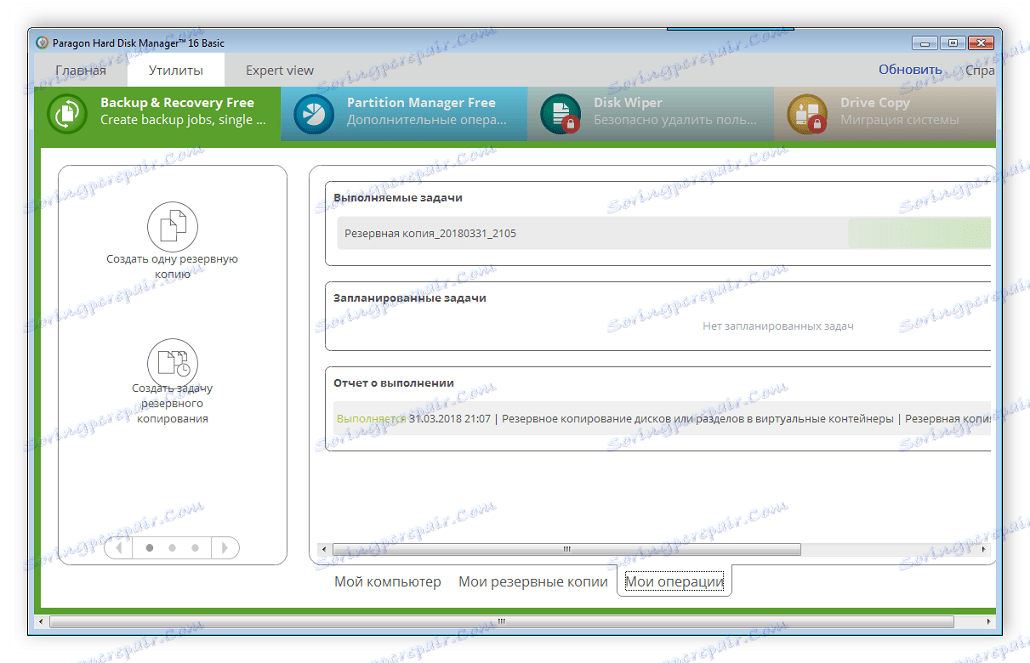
اطلاعات هارد دیسک
تب "My Computer" تمام هارد دیسک های متصل شده و پارتیشن های آنها را نمایش می دهد. کافی است یکی از آنها را انتخاب کنید تا بخش دیگری را با اطلاعات پایه باز کنید. در اینجا شما می توانید سیستم فایل پارتیشن، میزان استفاده و فضای آزاد، وضعیت و نامه را مشاهده کنید. علاوه بر این، از اینجا می توانید بلافاصله تهیه نسخه پشتیبان از حجم یا مشاهده خواص اضافی خود را انجام دهید.
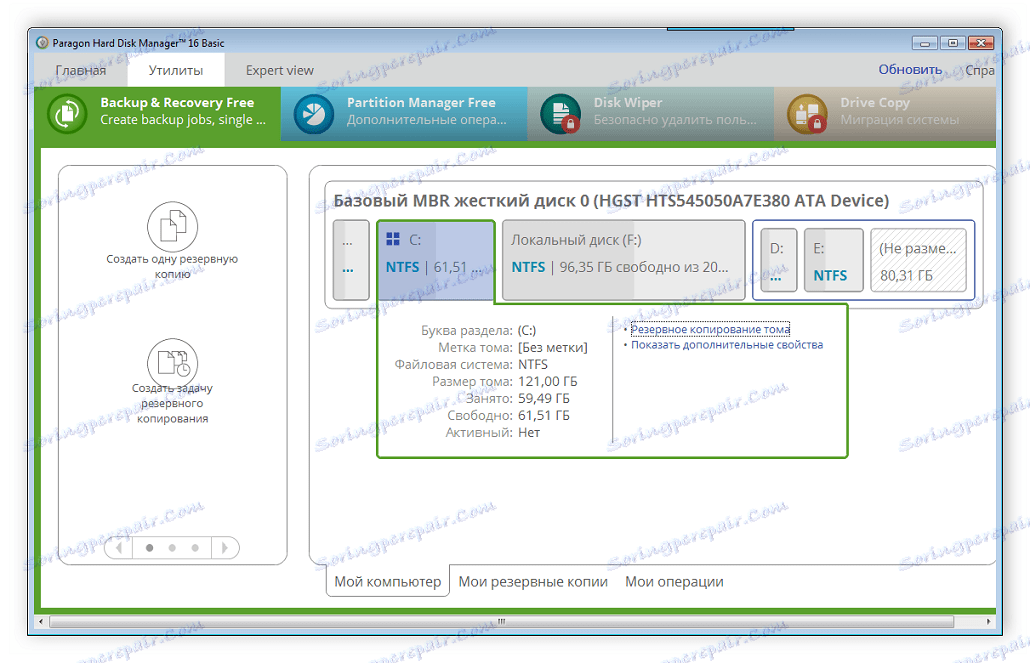
ویژگی های اضافی
در حال حاضر Paragon Hard Disk Manager نه تنها عملکرد کپی کردن و بازیابی را انجام می دهد. در حال حاضر، این یک برنامه کامل برای کار با دیسک است. این می تواند ادغام، تقسیم، ایجاد و حذف پارتیشن ها، تخصیص فضای آزاد، فرمت و انتقال فایل ها. تمام این اقدامات با استفاده از کمک های داخلی ساخته شده است، جایی که دستورالعمل ها در آن حضور دارند و کاربر فقط برای انتخاب پارامترهای مورد نیاز خود نیاز دارد.
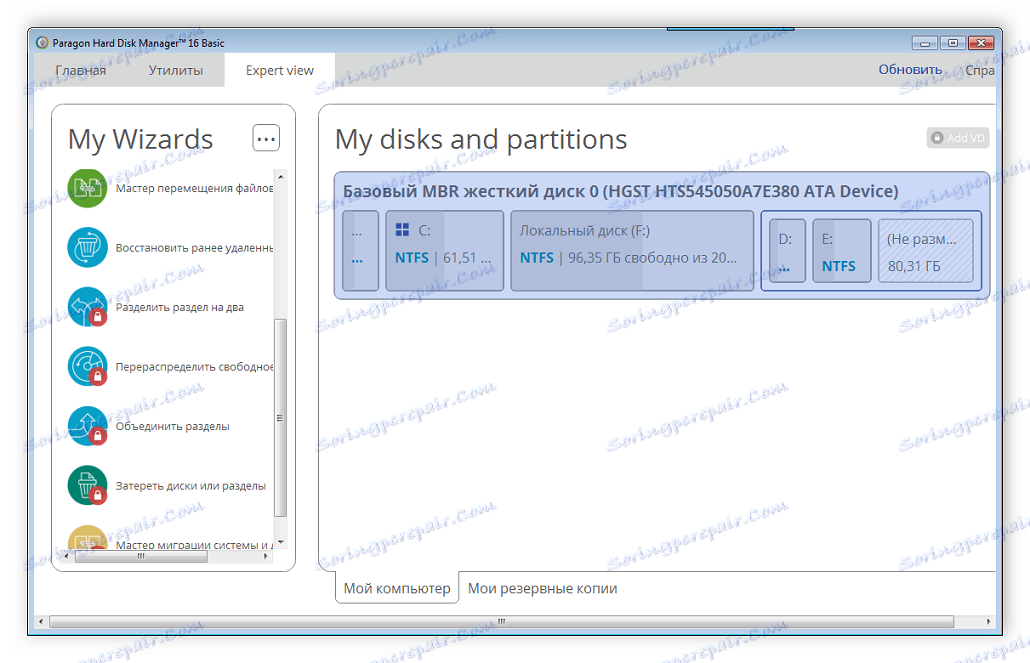
بازیابی پارتیشن
بازسازی پارتیشن های قبلی حذف شده در یک پنجره جداگانه انجام می شود، همچنین با استفاده از جادوگر داخلی ساخته شده است. در همان پنجره، یک ابزار دیگر وجود دارد - تقسیم یک بخش به دو. شما نیازی به مهارت و دانش اضافی ندارید، فقط دستورالعمل ها را دنبال کنید و برنامه به صورت خودکار تمام اقدامات لازم را انجام می دهد.
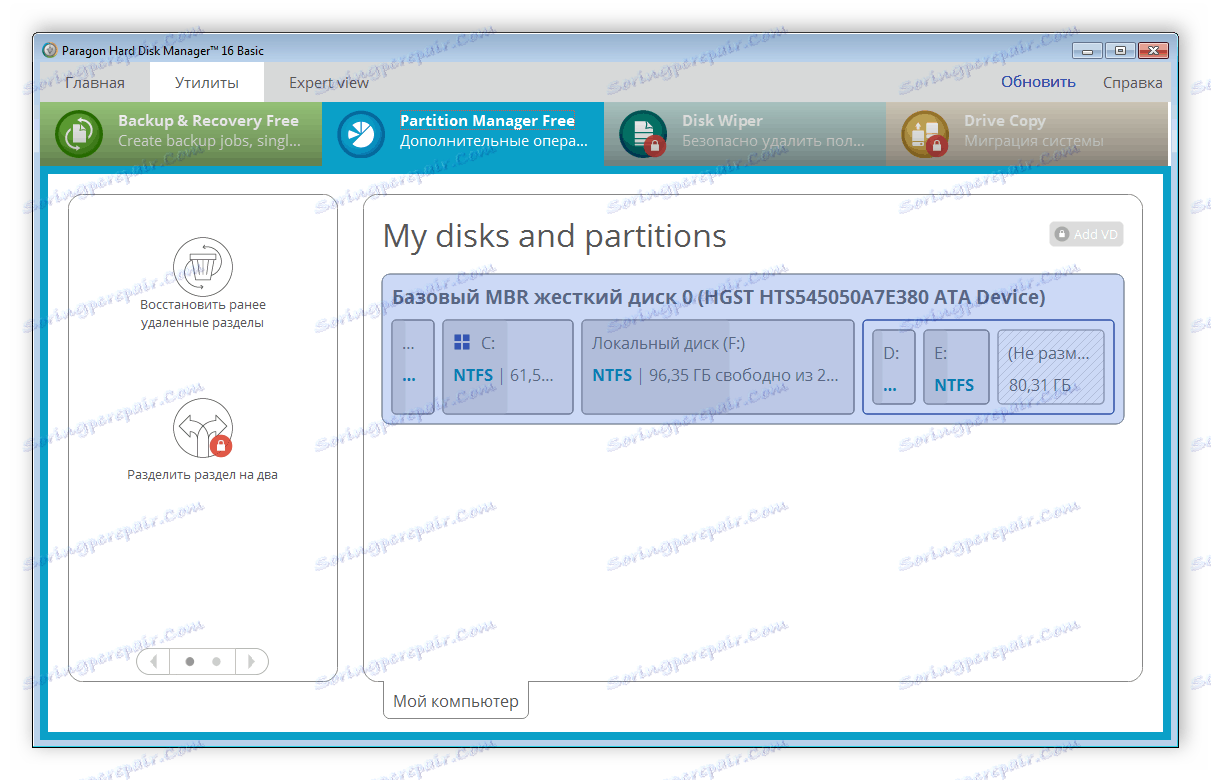
تنظیمات کپی و بایگانی
اگر تنظیمات خارجی و یک حساب کاربری را نادیده بگیریم، کپی کردن و بایگانی کردن یک فرایند بسیار مهم است. برای تغییر پارامترها، کاربر باید به تنظیمات بروید و بخش مناسب را انتخاب کنید. در اینجا چند گزینه وجود دارد که می توانند سفارشی شوند. لازم به ذکر است که کاربران عادی این تنظیمات را ندارند؛ آنها برای حرفه ای ها مناسب تر هستند.
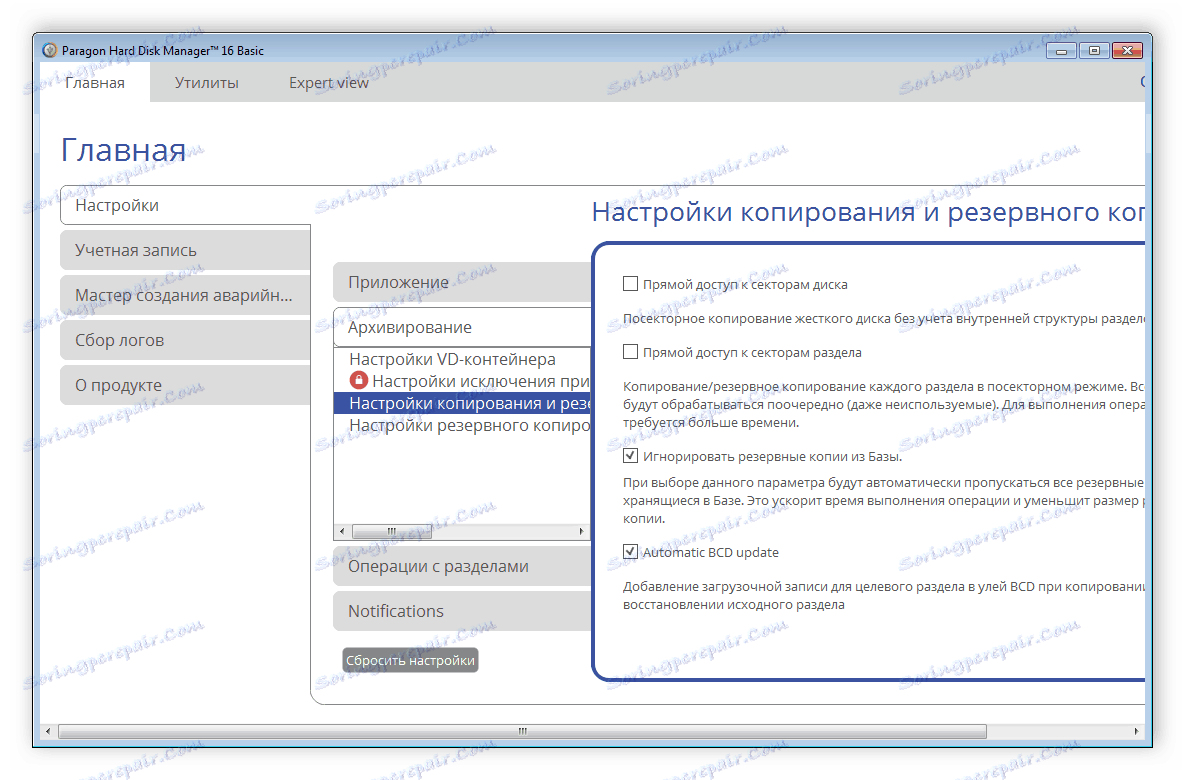
شایستگی ها
- برنامه کاملا روسی است
- رابط کاربری زیبا مدرن؛
- جادوگران ساخته شده برای ایجاد عملیات؛
- فرصت های متنوع
معایب
- هارد دیسک مدیریت برای هزینه توزیع می شود؛
- گاهی اوقات نسخه پشتیبان را بدون بازنشانی برنامه لغو نمی کند.
Paragon Hard Disk Manager یک نرم افزار مفید و مفید برای کار با دیسک ها است. قابلیت های آن و ابزار ساخته شده برای هر دو کاربر معمولی و حرفه ای کافی خواهد بود. متاسفانه، این نرم افزار برای یک هزینه توزیع شده است. اگر چه برخی از ابزار در نسخه آزمایشی محدود است، ما هنوز هم توصیه می کنیم قبل از خرید آن را دانلود و آشنا سازید.